Como desativar a senha no iOS 7 no iPhone 5
Depois de instalar a atualização do iOS 7 no seu iPhone 5, você será solicitado a criar uma senha para o seu telefone. O processo meio que o leva a adicionar um, mesmo que você já tenha achado isso tedioso. Então, se você é como eu, acabou com uma senha no iOS 7, apenas para descobrir que era um pouco problemático. Felizmente, é possível remover essa senha do telefone, permitindo que você acesse o conteúdo do telefone com mais facilidade.
Aparelhos eletrônicos úteis geram presentes emocionantes, mas tendem a ser caros. O Roku LT, no entanto, se encaixa confortavelmente em uma faixa de preço comum que as pessoas gastam em presentes e possui alguns recursos impressionantes que permitem assistir a streaming de vídeo na sua TV. Clique aqui para saber mais sobre o Roku LT e verificar os preços.
Remoção da senha no seu iPhone 5 no iOS 7
Observe que ter uma senha no seu iPhone 5 oferece muito mais segurança do que não ter, por isso é importante avaliar os benefícios de conveniência em relação a questões de segurança. Além disso, você precisará saber a senha do dispositivo se quiser removê-lo. Isso tem como objetivo proteger o telefone de alguém que possa estar usando o telefone quando ele estiver desbloqueado, mas quem você não deseja alterar suas configurações de senha. Com isso em mente, você pode seguir as etapas abaixo para saber como desativar a senha do iPhone 5 no iOS 7.
Etapa 1: toque no ícone Configurações .
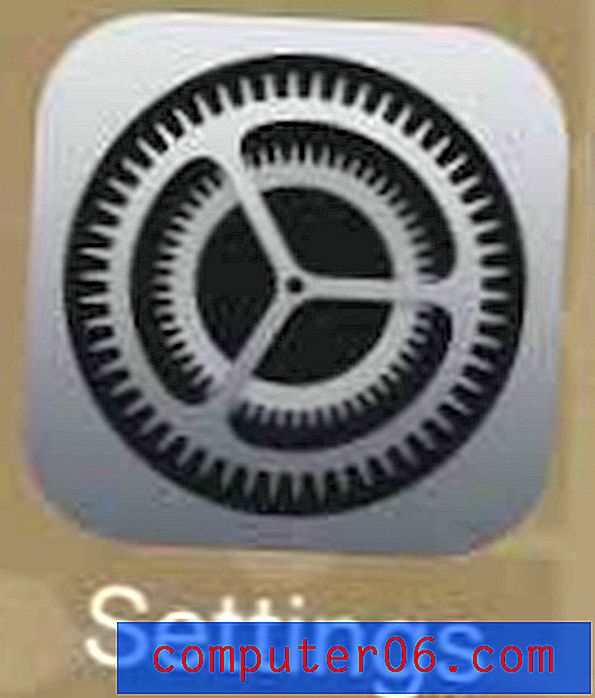
Etapa 2: Selecione a opção Geral .
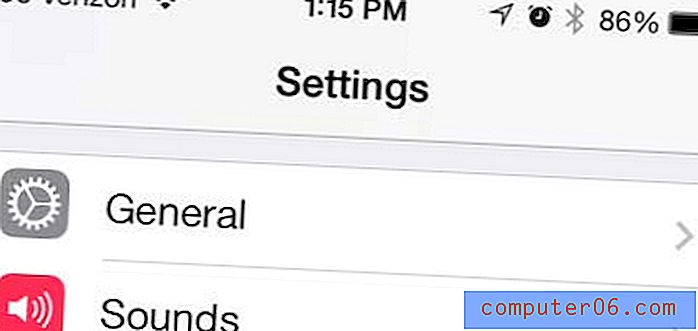
Etapa 3: role para baixo e toque no botão Travar senha .
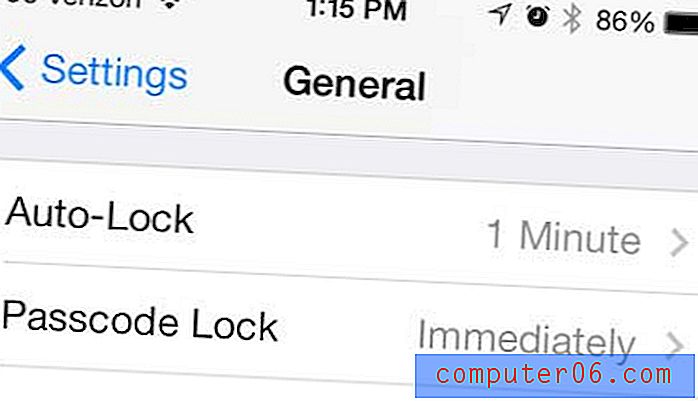
Etapa 4: digite sua senha atual.
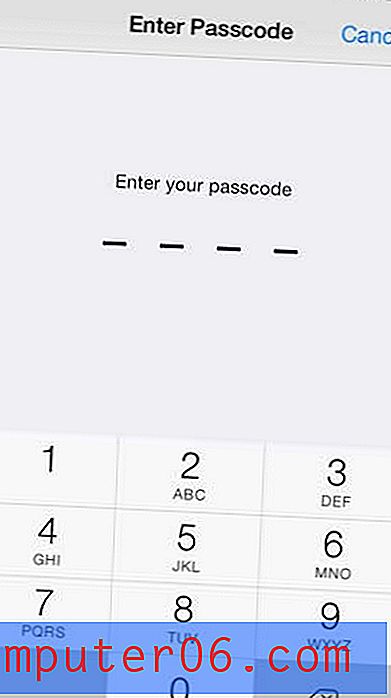
Etapa 5: toque no botão Desativar código de acesso .
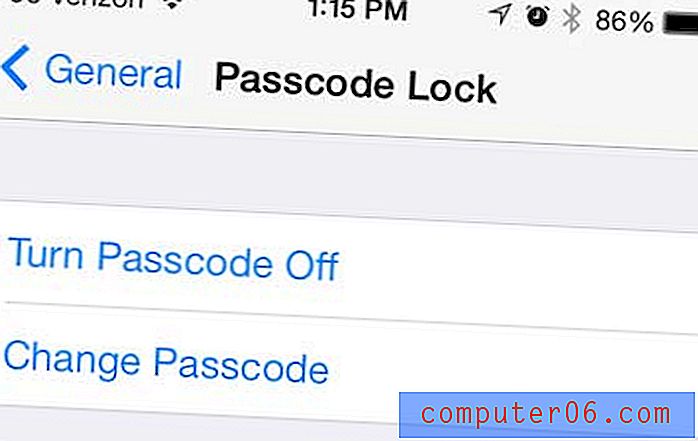
Etapa 6: digite a senha mais uma vez para confirmar que deseja removê-la.

Os cartões-presente da Amazon são o presente perfeito para os compradores on-line da sua vida. Eles oferecem uma enorme variedade de itens a preços competitivos, bem como algumas das melhores velocidades e preços de remessa ao redor. Clique aqui para conferir todos os cartões-presente legais que você pode comprar.
Se a sua atualização para o iOS 7 deixou muitas mensagens de email não lidas na sua caixa de entrada, você pode corrigi-la com muita facilidade. Clique aqui para saber como marcar todos os seus e-mails como lidos no iPhone 5 no iOS 7.



